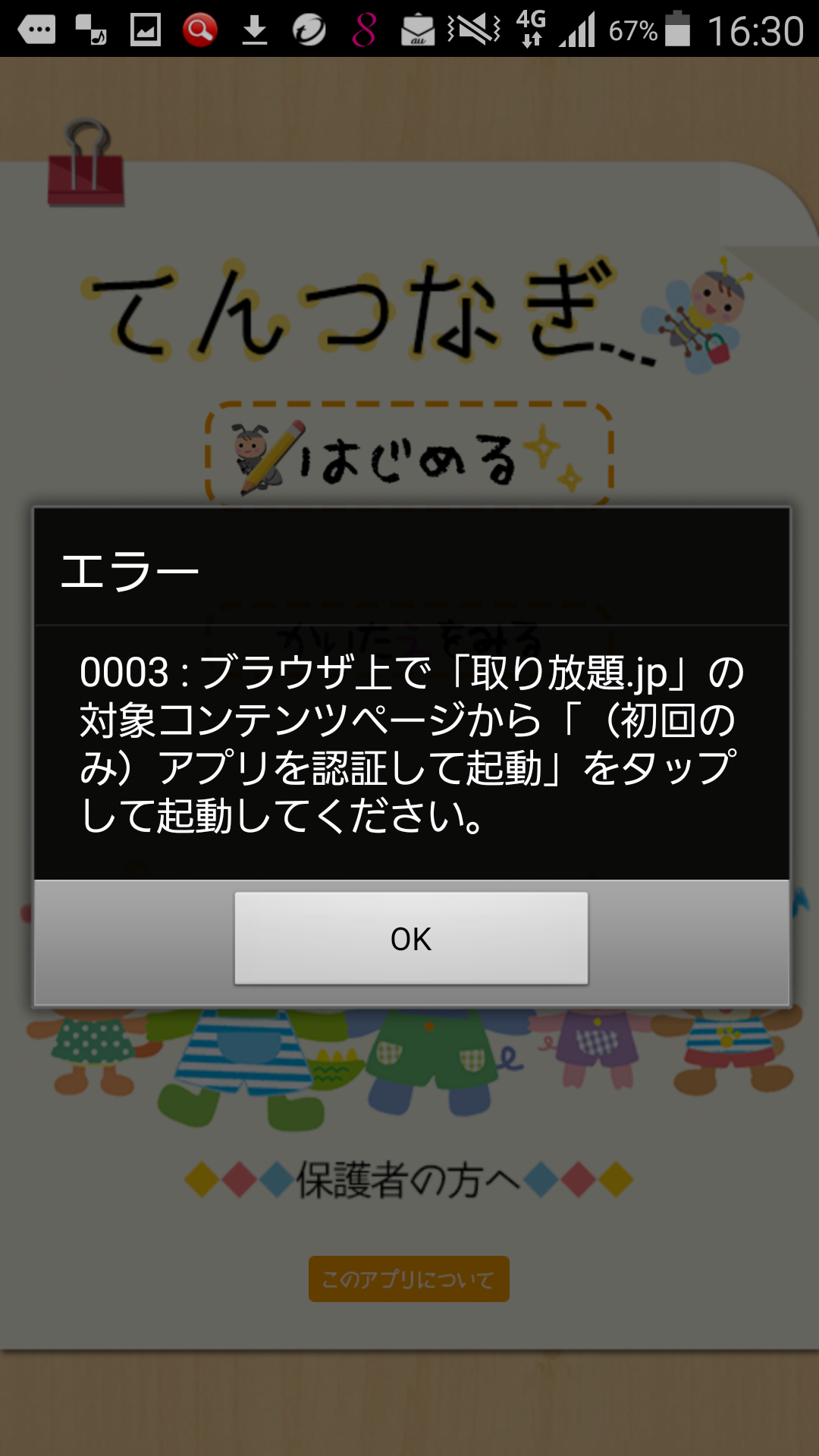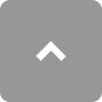アプリのインストール方法について
当サイトのアプリをご利用いただくにあたって、以下の端末設定をご確認いただき、アプリのインストールを行ってください。
- STEP1
- 「設定」を確認しましょう
-
お使いの端末の「設定」を開いて、メニューの中からさらに「セキュリティ」を開いてください。
※OSや端末によりは異なります。(右:設定画面イメージ) -

- STEP2
- 「提供元不明のアプリ」をチェック
-
次に「提供元不明のアプリ」をタップし、「提供元不明のアプリのインストールを許可する」にチェックを入れてください。
※ご注意
当サイトのアプリをインストールしない間は、こちらのチェックを外しておくことをお奨めいたします。 -
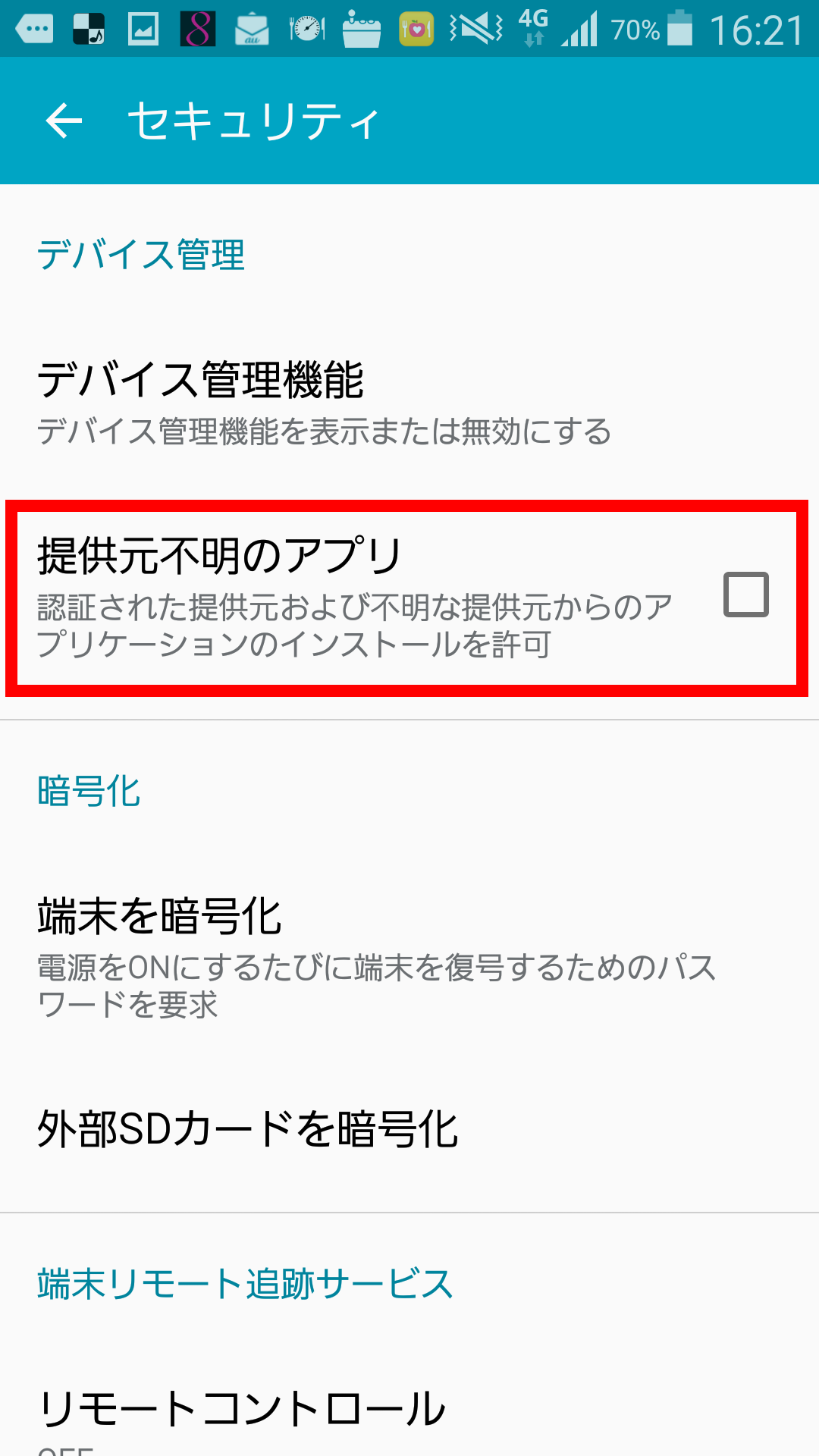
- STEP3
- メッセージの確認をしましょう
-
右の確認メッセージが表示された場合は記載内容をご確認の上、OKボタンを押してください。
-
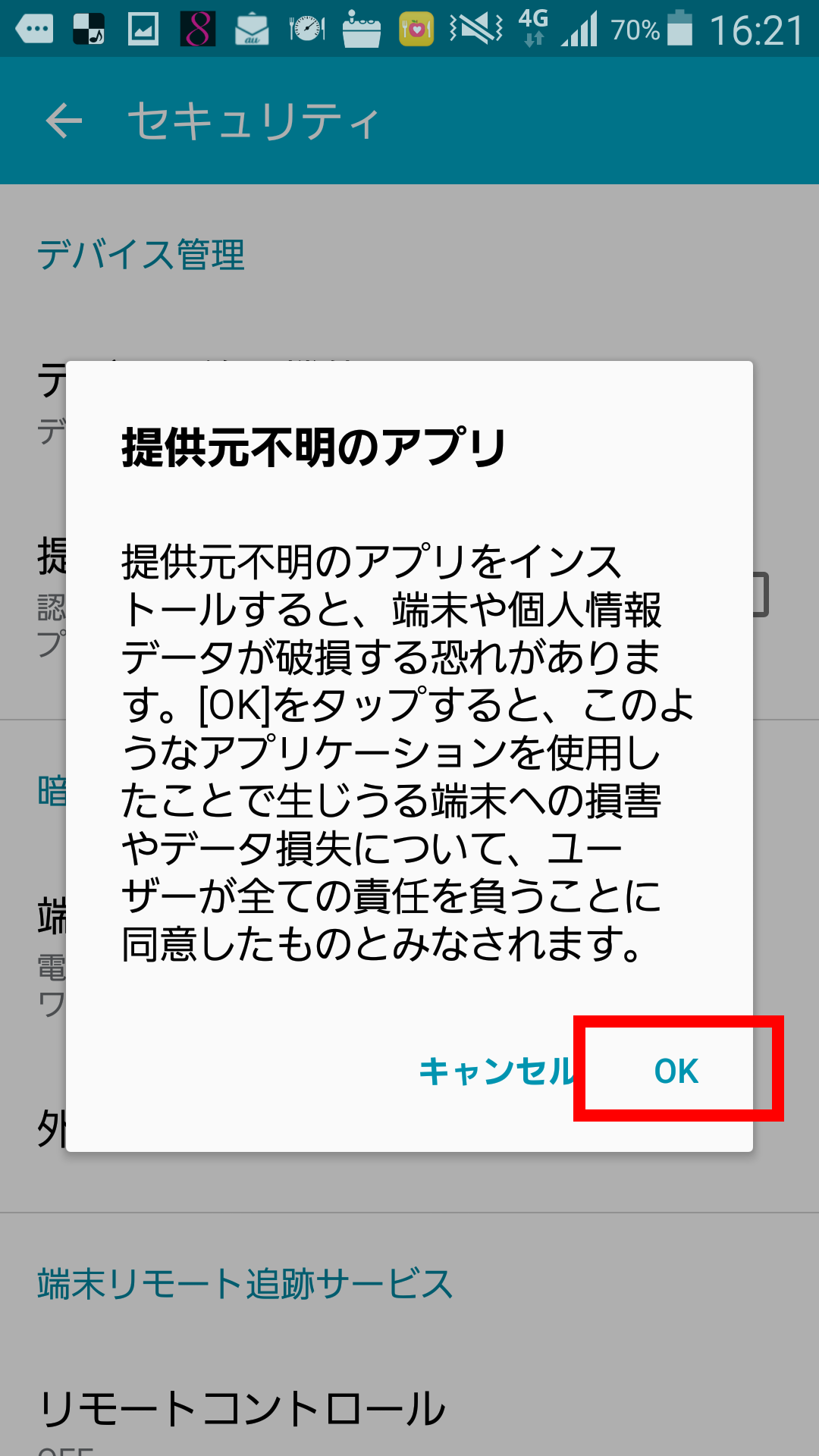
- STEP4
- アプリをダウンロードしましょう
- インストールしたいアプリのダウンロードページを開き、右記の「このアプリをダウンロード」ボタンを押してください。
-
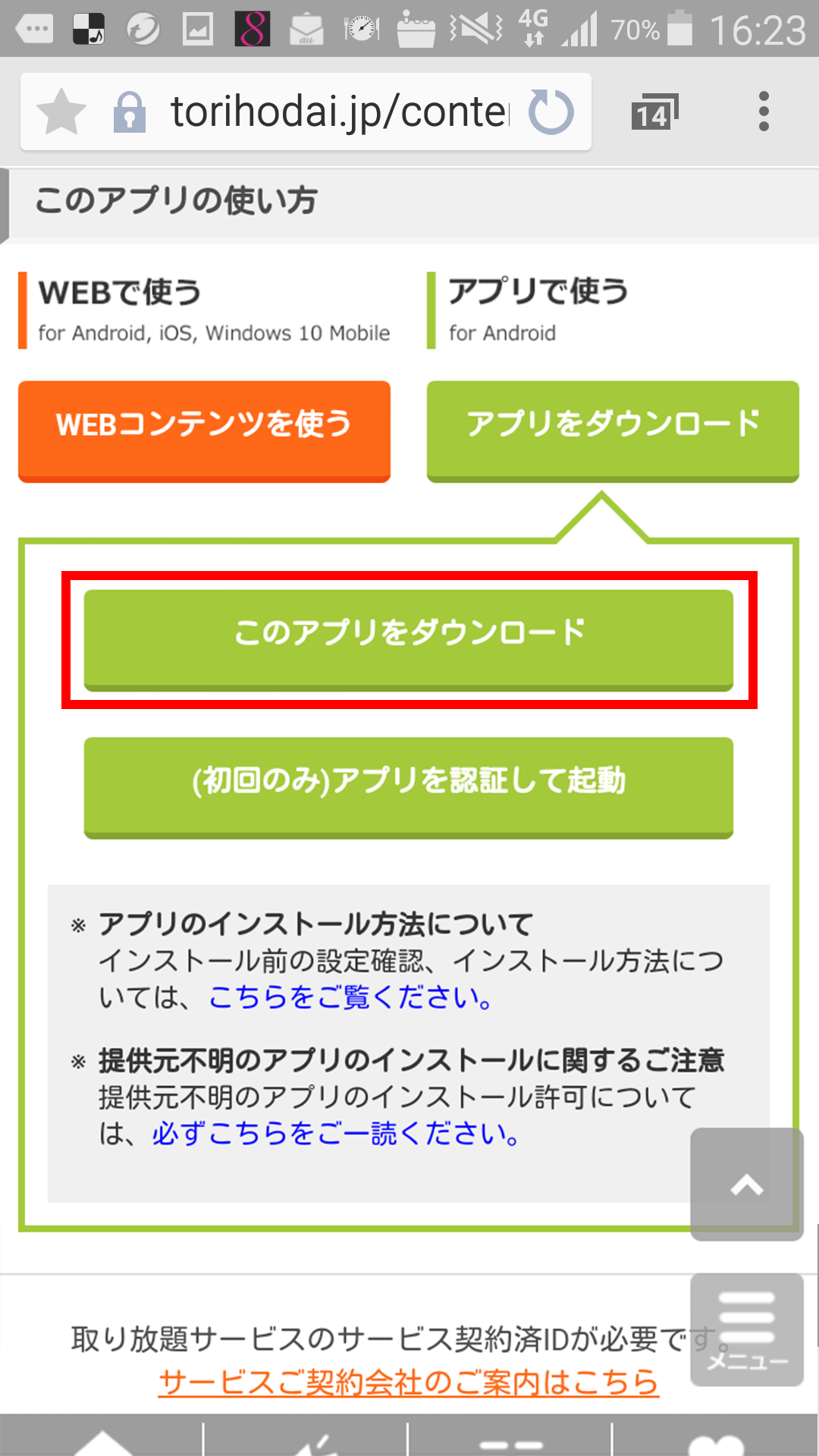
- STEP5
- アプリをインストールしましょう
- ダウンロードしたインストール用ファイルを、端末にインストールします。
-
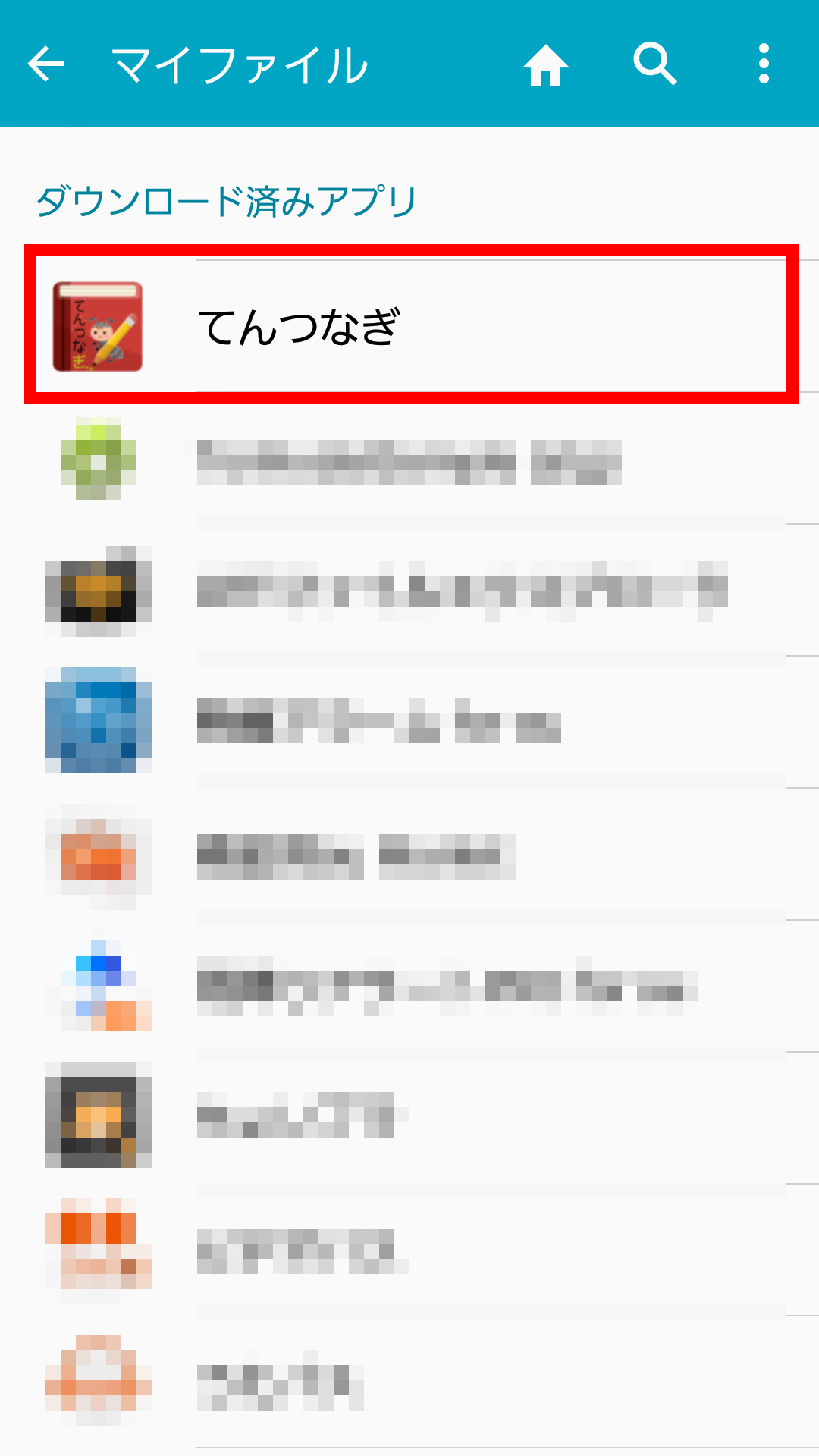
- インストールを実行します。
-
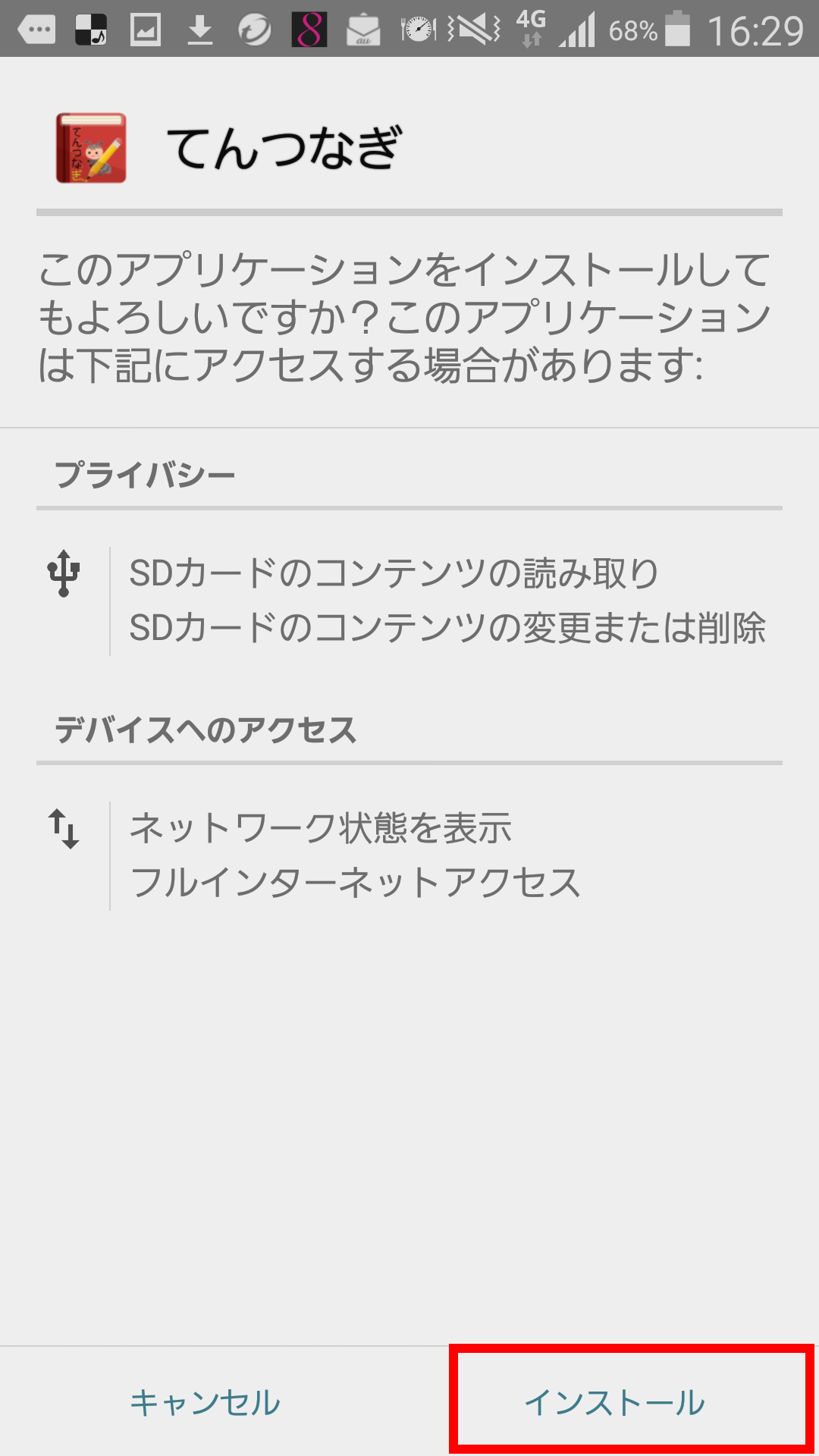
- インストールが完了したのを確認します。
-
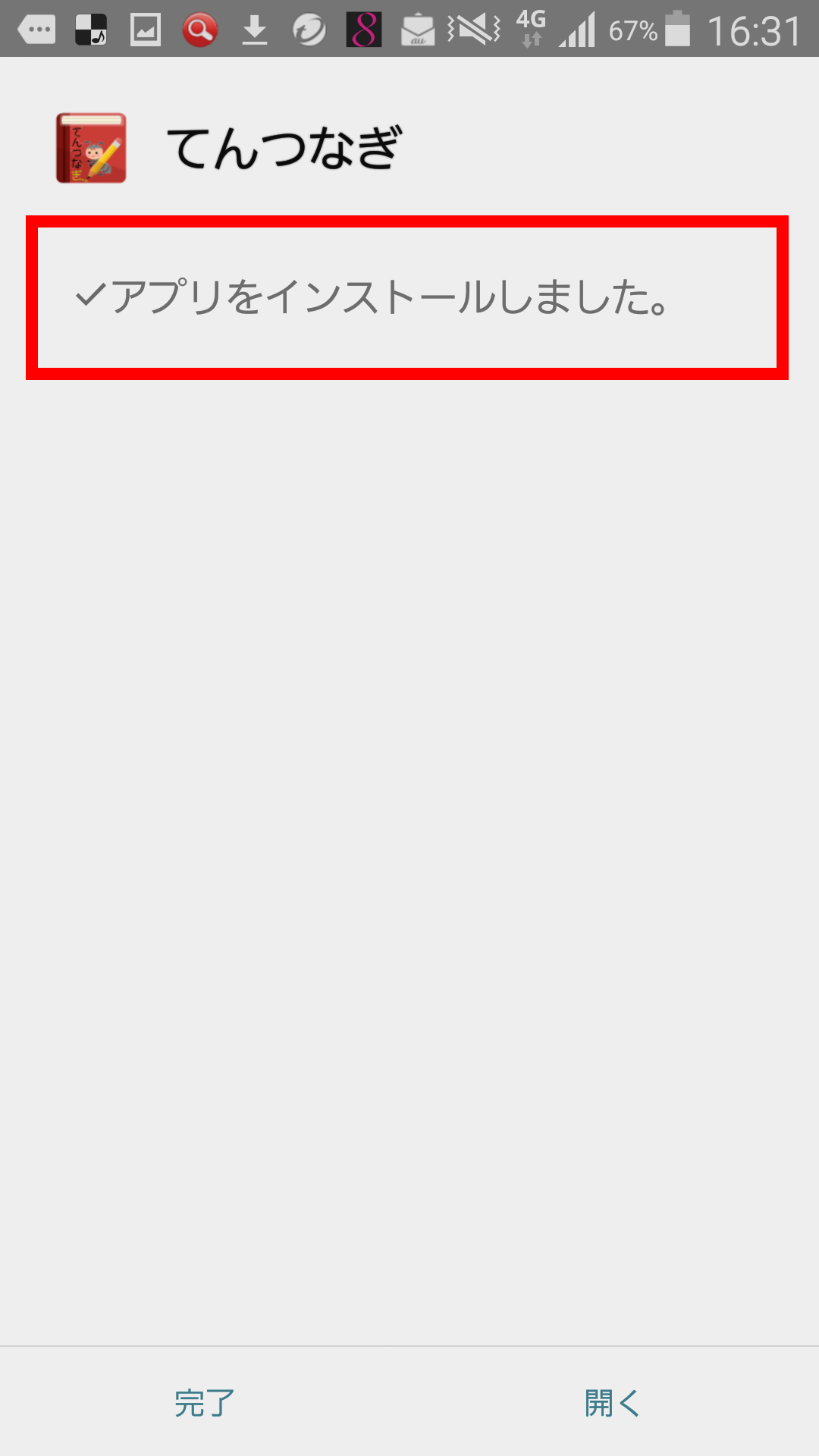
- STEP6
- アプリを起動しましょう
-
アプリのダウンロードページに戻り、「(初回のみ)アプリを認証して起動」ボタンを押して、ご利用を開始してください。
なお、この操作は初回起動前の1度だけで構いません。
認証が完了しましたら、ホーム画面より直接アプリ起動していただいて構いません。 -
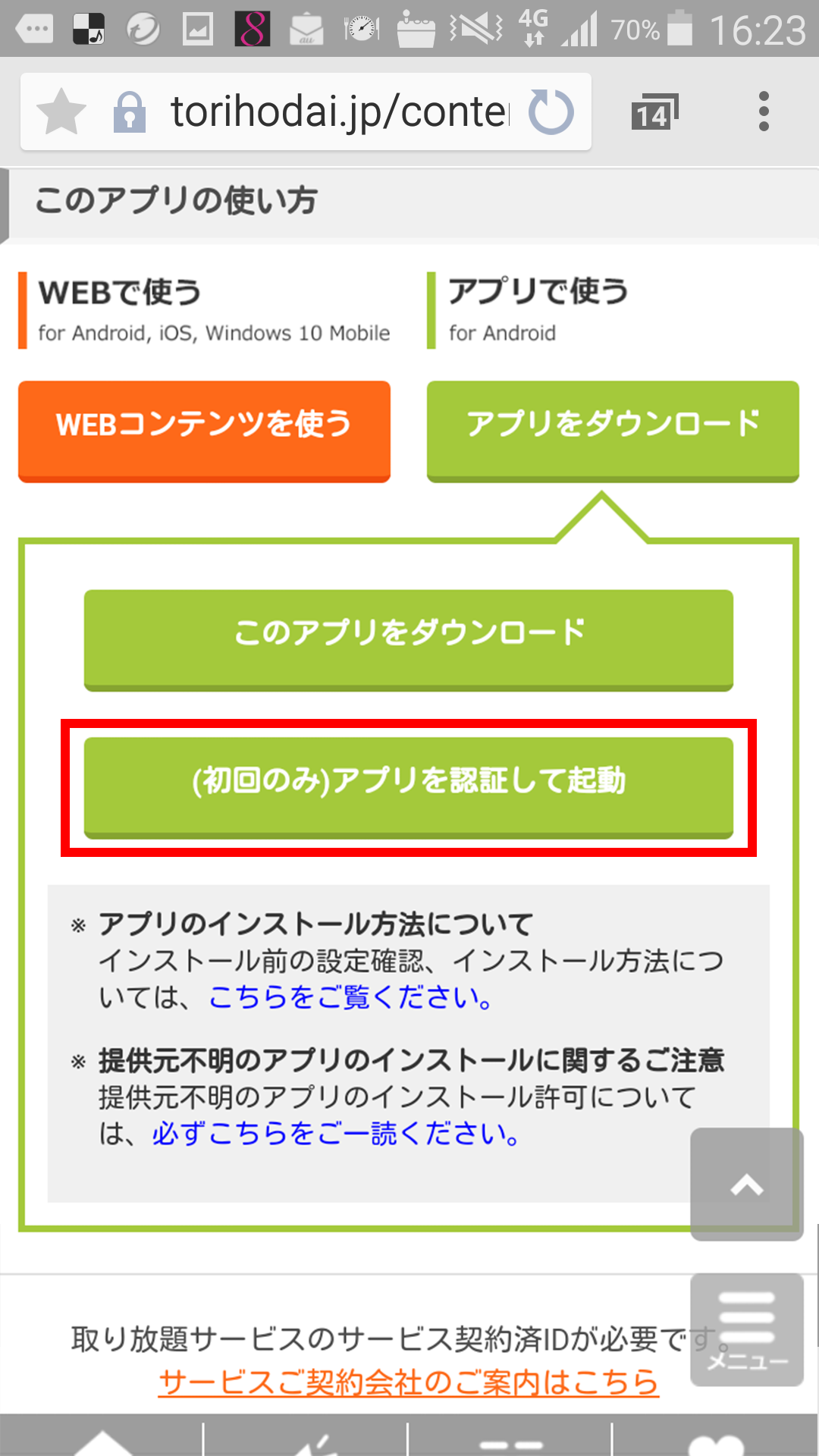
-
※ご注意
インストール完了後に直接アプリを起動すると、お客様情報の認証・許可が行われず、右のイメージのようなエラー警告が表示されます。
この場合は警告メッセージに従い、アプリのダウンロードページに戻り、「(初回のみ)アプリを認証して起動」ボタンを押して、ご利用を開始してください。 -